
Dull 1: Defnyddio Datrys Problemau
Y ffordd hawsaf i ddatrys y broblem gyda gwelededd clustffonau yn Windows 10 yw defnyddio offeryn datrys problemau cyflawn. Bydd yn gwirio'r gwasanaeth ac yn profi'r ddyfais i sicrhau ei bod yn gweithio'n gywir. Mantais yr offeryn hwn yw bod yr holl gamau gweithredu yn cael eu cynhyrchu'n awtomatig, dim ond i ddechrau'r broses y mae angen i'r defnyddiwr.
- Agorwch y ddewislen Start a mynd i "baramedrau".
- Sgroliwch i'r diwedd a chliciwch ar y teils "Diweddariad a Diogelwch".
- Ar y paen chwith, dewiswch yr adran Datrys Problemau.
- Os nad yw'n dangos yr opsiynau sydd ar gael, cliciwch ar yr "offer datrys problemau uwch".
- Yn y bloc "Run Diagnostics a Datrys Problemau", dewiswch "Chwarae Sain".
- Bydd botwm "rhedeg yn golygu datrys problemau" yn ymddangos, yr ydych am ei ddefnyddio.
- Arhoswch am yr eitemau a ddangosir gyda'r dewis o ddyfeisiau sydd ar gael.
- Nodwch y ddyfais chwarae diofyn (hynny yw, cerdyn sain, nid clustffonau) a mynd i'r cam nesaf.
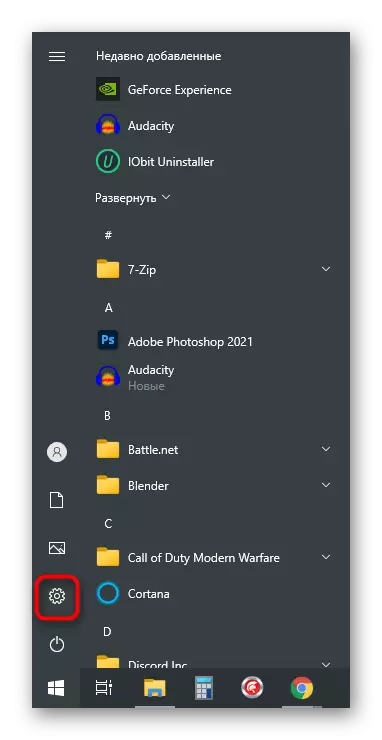

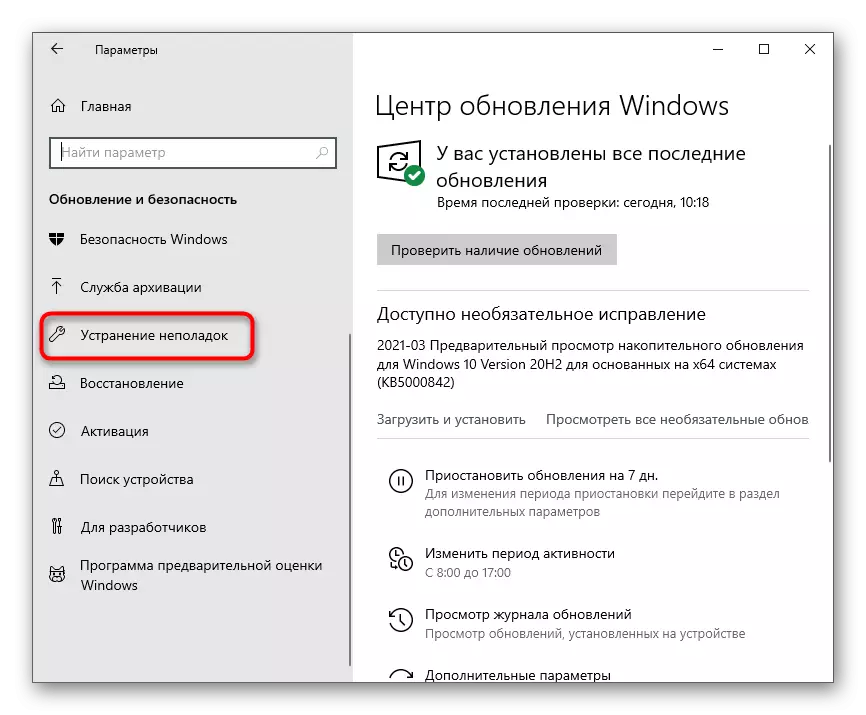

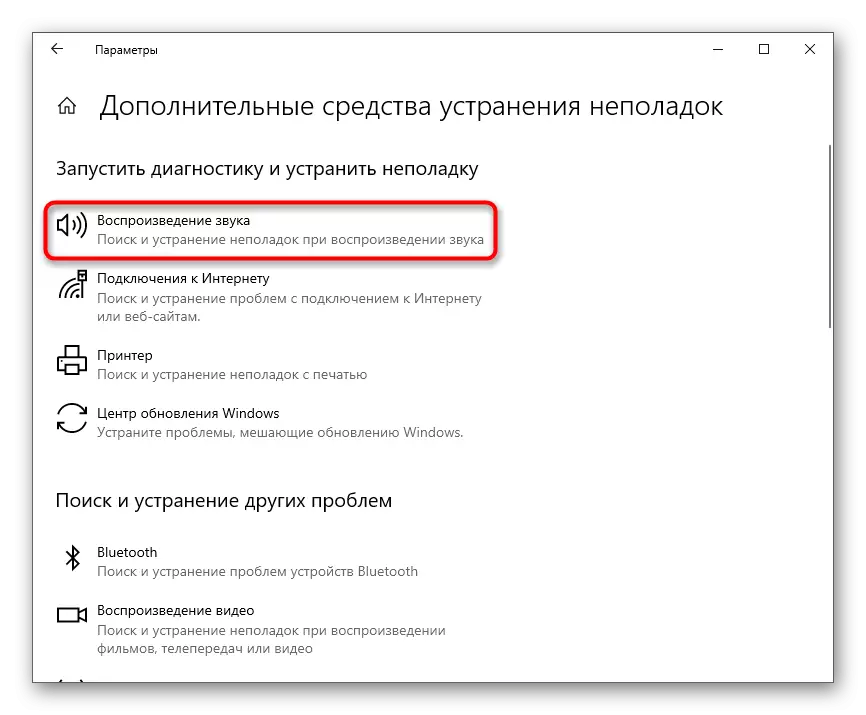
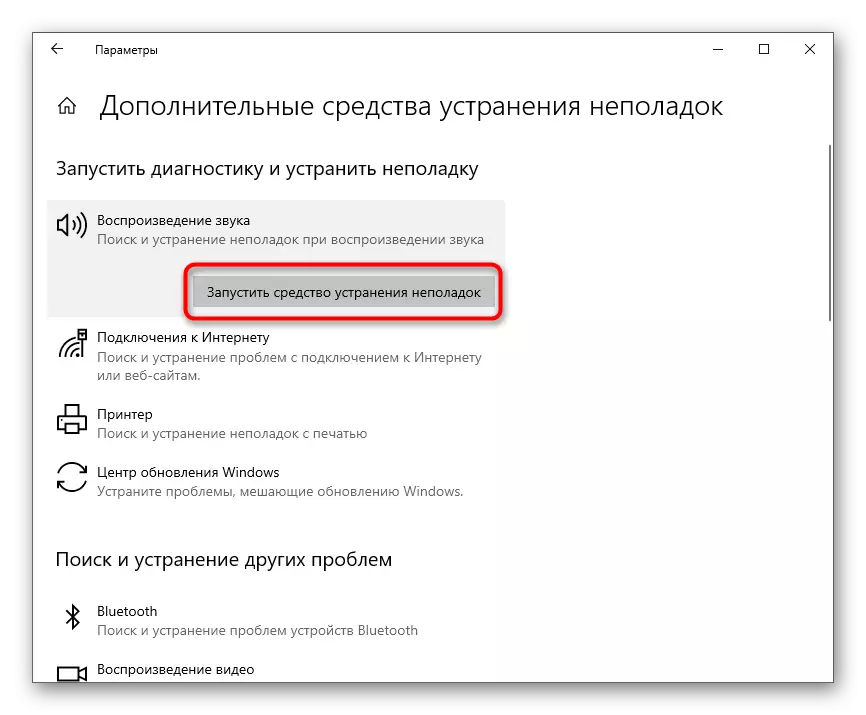
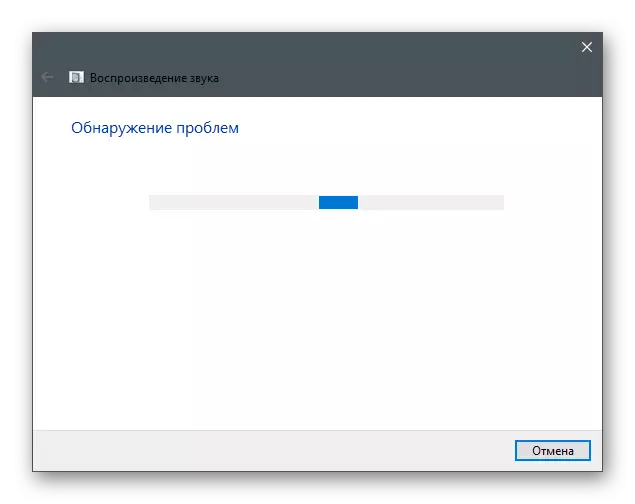

Dim ond aros i aros am arddangos hysbysiadau am y problemau neu'r cyfarwyddiadau gyda pha gamau y mae angen eu gwneud.
Dull 2: Newid y ddyfais a ddefnyddiwyd
Efallai nad yw'r system weithredu a'r rhaglenni yn gweld y clustffonau cysylltiedig yn unig oherwydd bod y gosodiadau a ddewiswyd nid y ddyfais chwarae. Yn yr achos hwn, ni fyddwch yn clywed y synau wrth chwarae, gan eu bod yn cael eu darlledu i offer arall. I gywiro'r sefyllfa hon, dilynwch y camau hyn:
- Yn yr un modd "paramedrau" y tro hwn, dewiswch teils system.
- Trwy'r panel ar y chwith, ewch i'r adran "sain".
- Rhedeg i'r bloc "paramedrau cysylltiedig" a chliciwch ar y panel "Sound" arysgrif.
- Bydd ffenestr newydd yn ymddangos ar y tab gyda dyfeisiau chwarae sydd ar gael.
- Cliciwch ar y dde ar y clustffonau sy'n gysylltiedig ac o'r ddewislen cyd-destun, dewiswch "Defnyddio Default".
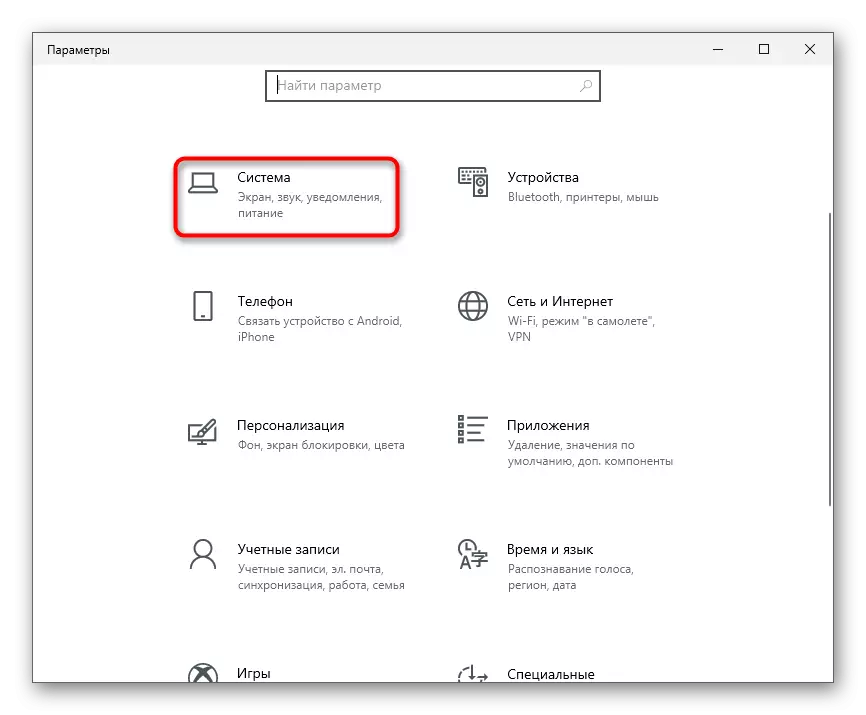
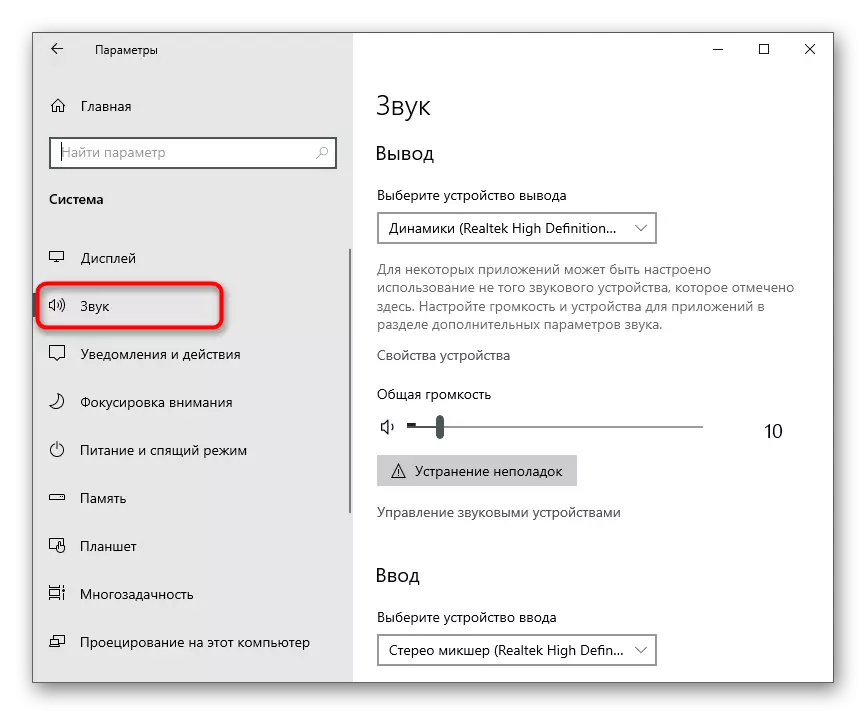
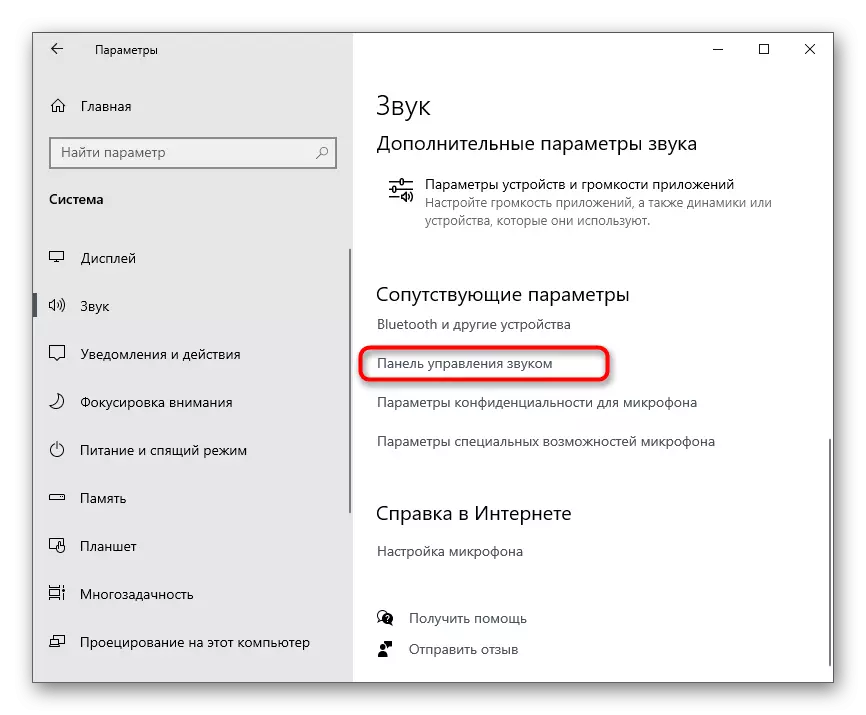
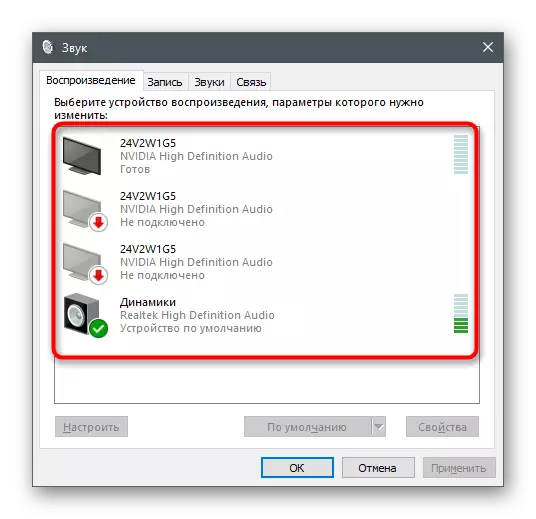
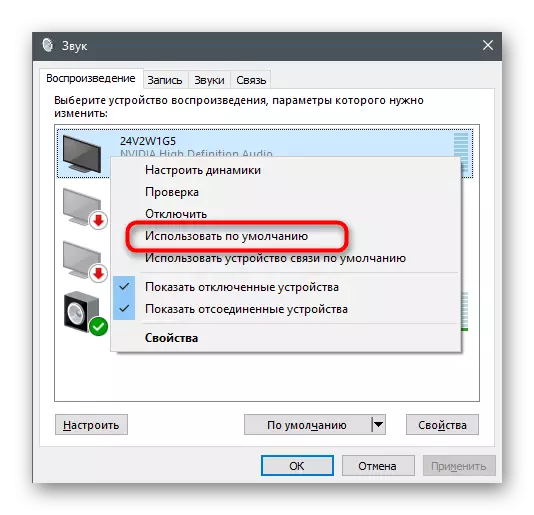
Os yw'n troi allan nad yw'r offer angenrheidiol o gwbl yn y rhestr hon, ewch i Dull 5 yr erthygl hon i ysgogi'r ddyfais anabl a'i haseinio fel y prif un.
Dull 3: Dileu ac ailddefnyddio gyrrwr sain
Weithiau nid yw dyfeisiau chwarae yn cael eu harddangos yn y system weithredu Windows 10 oherwydd gyrrwr sain sy'n gweithredu'n anghywir neu ei absenoldeb. Gellir chwarae'r sain drwy'r siaradwyr gliniadur, ond nid ar ôl i'r clustffon gael ei gysylltu. Mae'r broblem yn cael ei datrys trwy ddileu'r gyrrwr sain presennol a gosod newydd, sydd fel a ganlyn:
- Cliciwch ar y dde ar y "Dechrau" a thrwy'r fwydlen cyd-destun, ffoniwch y rheolwr dyfais.
- Mewn ffenestr newydd, ehangwch y categori "Sound, Gêm a Dyfeisiau Fideo" categori, dod o hyd i'r offer a ddefnyddiwyd yno a chliciwch ddwywaith ar y llinyn lkm.
- Bydd ffenestr yr eiddo yn agor i newid i'r tab gyrrwr a defnyddio'r botwm Delete Dyfais.
- Pan fydd hysbysiadau yn ymddangos, gofalwch eich bod yn gwirio'r "Dileu rhaglenni gyrwyr ar gyfer y ddyfais hon" blwch gwirio a chadarnhau dadosod.
- Gallwch ddiweddaru'r gyrrwr drwy'r un ffenestr ar ôl ailgychwyn y cyfrifiadur, ond mae'n well defnyddio gwefan swyddogol y gwneuthurwr gliniadur neu famfwrdd wedi'i osod ar y cyfrifiadur.
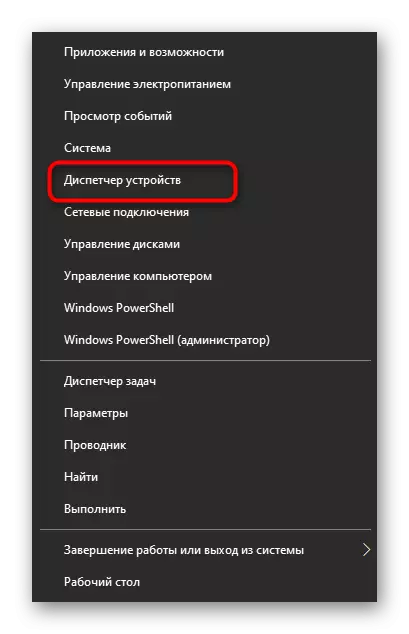
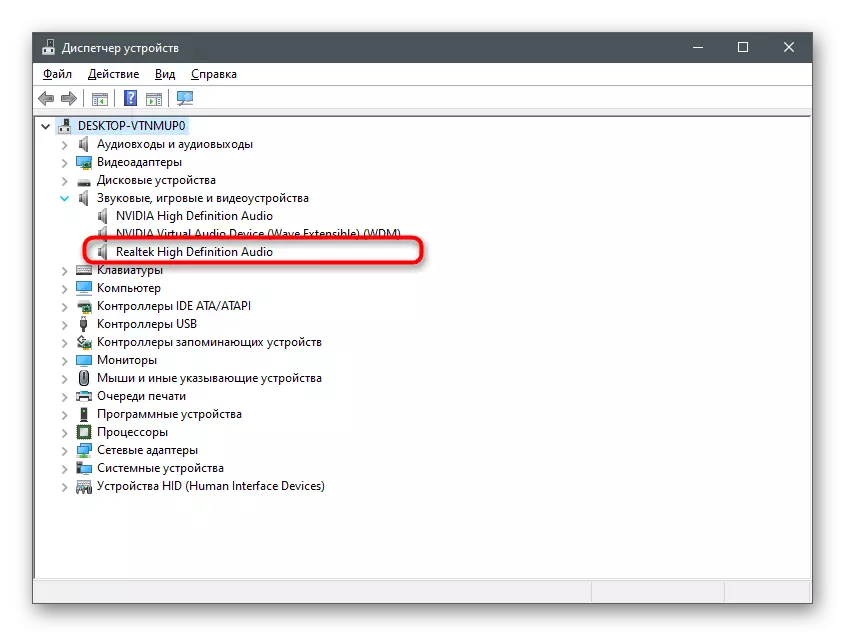
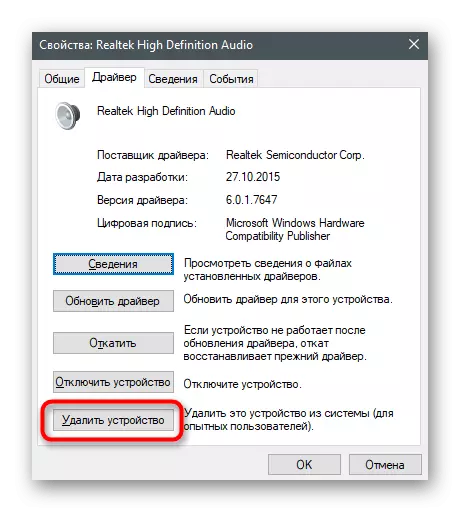
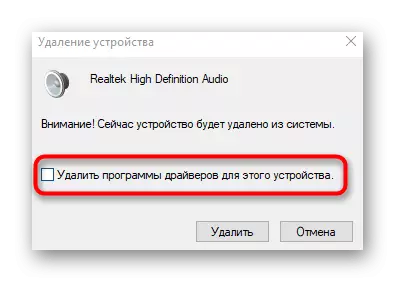
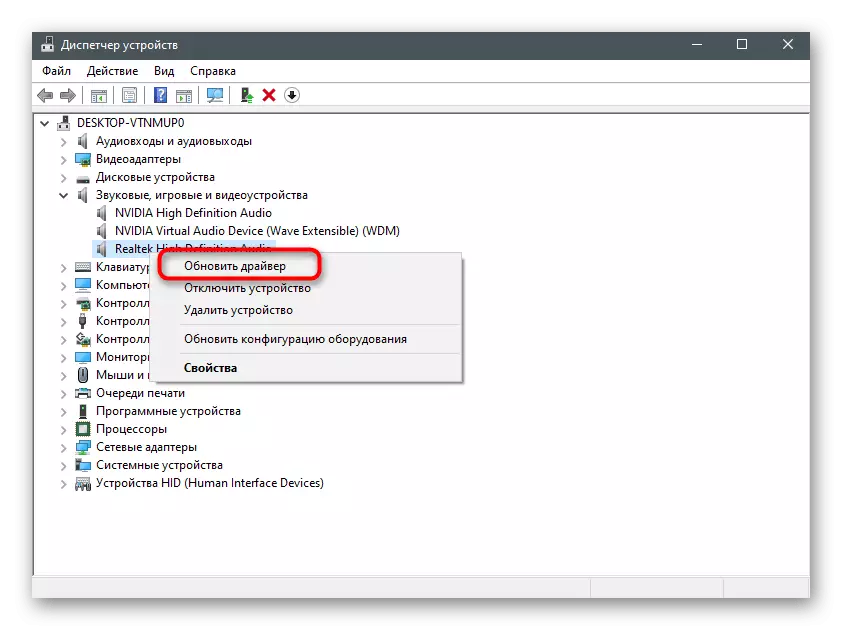
Mae wedi'i nodi ynglŷn â sut mae'r gyrwyr sain yn cael eu llwytho gyda'r dulliau mwyaf gwahanol, mae wedi'i ysgrifennu mewn erthygl arall ar ein gwefan, y gallwch chi drwy glicio ar y pennawd canlynol.
Darllenwch fwy: Lawrlwythwch a gosodwch yrwyr sain
Dull 4: Sefydlu'r rhaglen a ddefnyddiwyd
Mae'r dull hwn yn berthnasol yn unig yn y sefyllfaoedd hynny lle mae problemau gyda chwarae sain trwy glustffonau yn unig wrth ddefnyddio rhaglenni penodol ar gyfer cyfathrebu neu weithio gyda sain. Yn anffodus, ni allwn ddweud yn syth am bob un ohonynt, felly am yr enghraifft, cymerwch yr anghytgord cennad, a byddwch yn parhau i addasu'r cyfarwyddiadau o dan eich achos chi.
- Rhedeg y feddalwedd a mynd i'w leoliadau.
- Agorwch yr adran "sain" neu "llais a fideo".
- Lleolwch restr y ddyfais allbwn.
- Newidiwch ef a gwiriwch sut y bydd yn effeithio ar y clyweliadau. Os yw'r dyfeisiau ar gael lluosog, actifadu pob un yn eu tro a phrofi.
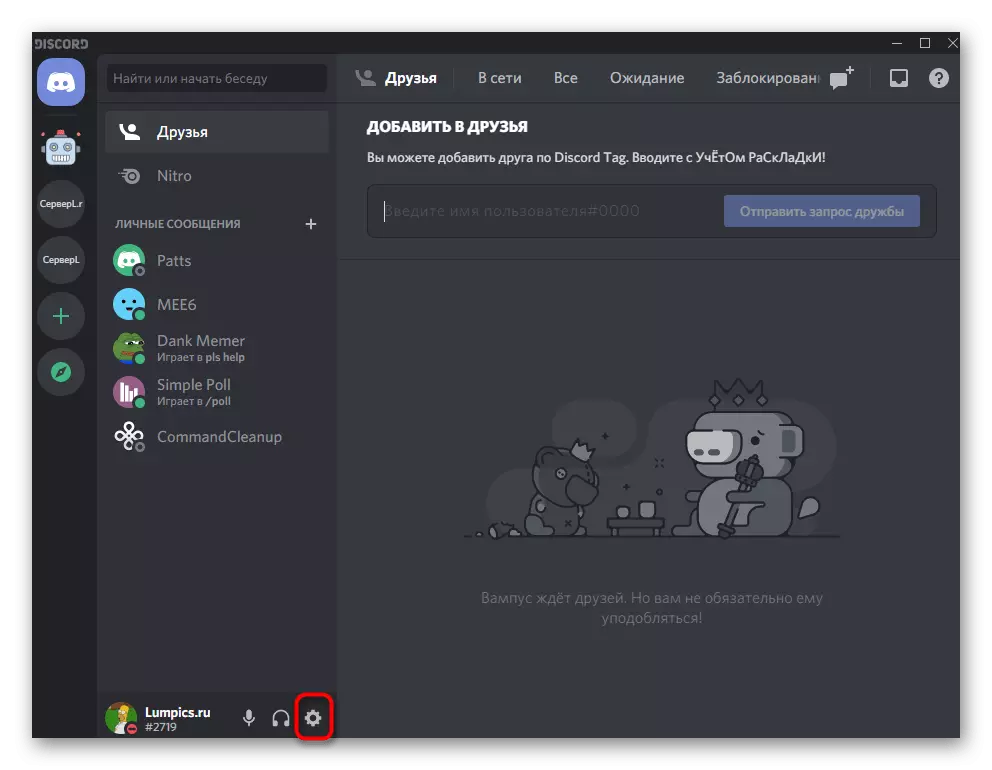
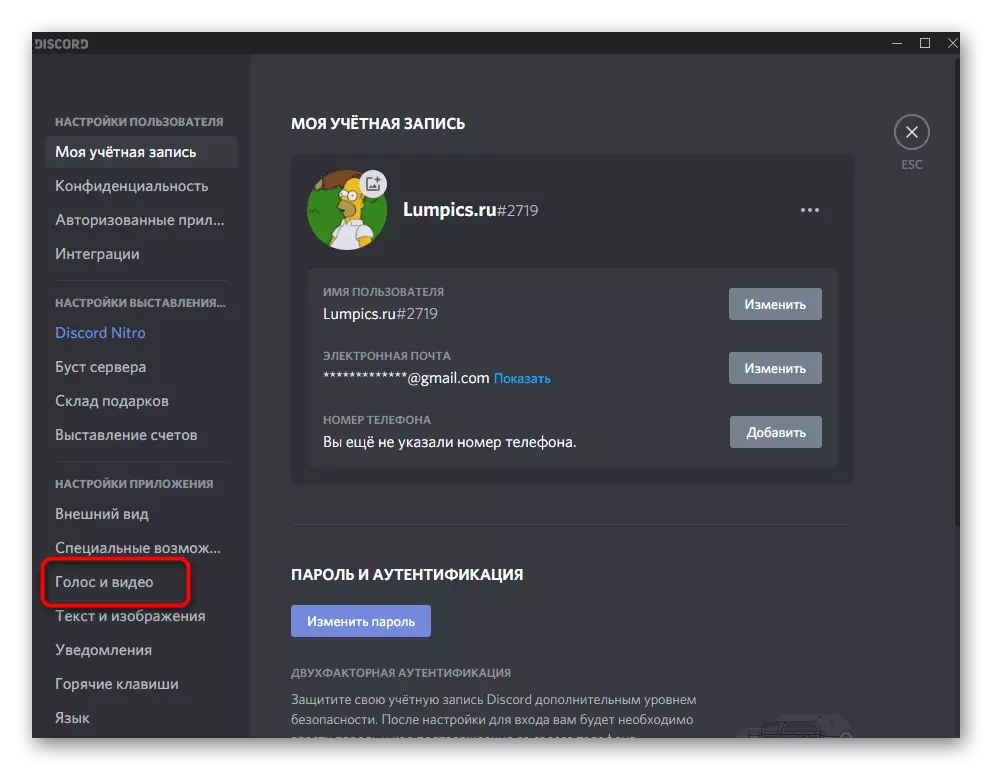
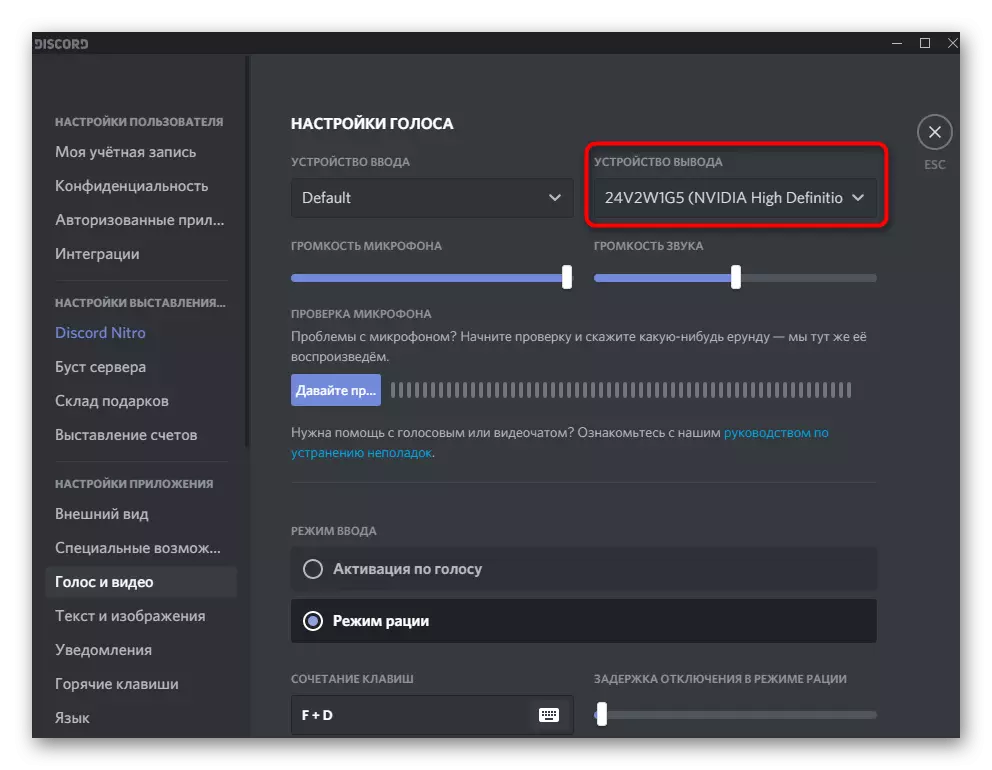
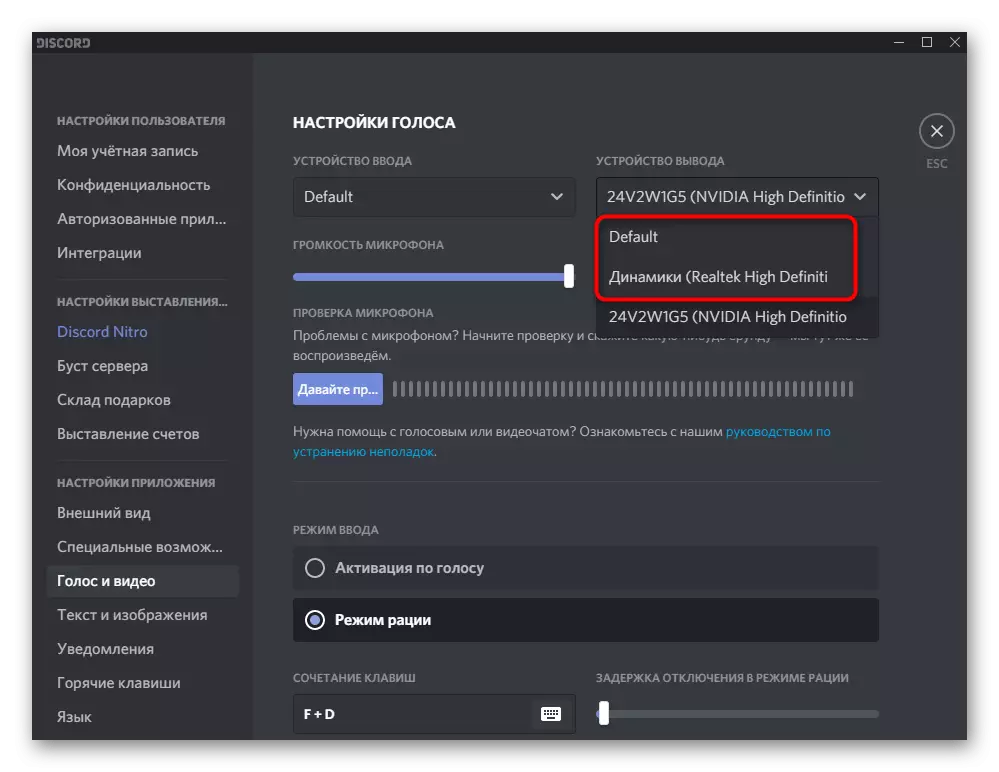
Dull 5: Troi ar y ddyfais anabl
Mae'r dull hwn yn berthnasol yn bennaf ar gyfer perchnogion cyfrifiaduron personol, ac nid gliniaduron, gan fod y math cyntaf o ddyfais, allbwn nifer o wahanol ddyfeisiau sain yn cael ei nodweddu. Fodd bynnag, dylid gwirio'r offer anabl beth bynnag. Efallai ei fod yn cael ei actifadu ac yn dewis y clustffonau rhagosodedig yn unig yn ennill.
- Ar agor yn gyson "paramedrau"> System> Sain a mynd i'r Panel Rheoli Sain.
- Unwaith y bydd ar y tab Chwarae, cliciwch ar y PCM ar le gwag yn y ffenestr a gwiriwch y blwch ger yr eitem "Dangoswch Ddyfeisiau Anabl".
- Os yw'r rhestr wedi'i hailgyflenwi gyda dyfais wedi'i diffodd, ffoniwch y fwydlen cyd-destun trwy glicio ar y PCM arno, a dewiswch "Galluogi", yna ei roi yn ddiofyn a gwirio a ymddangosodd y sain yn y clustffonau.
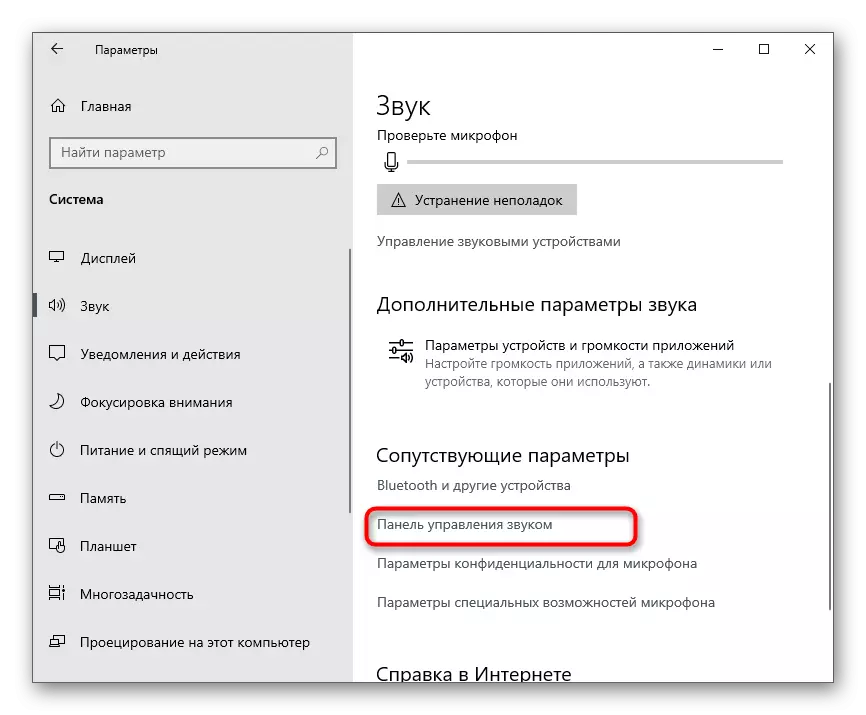
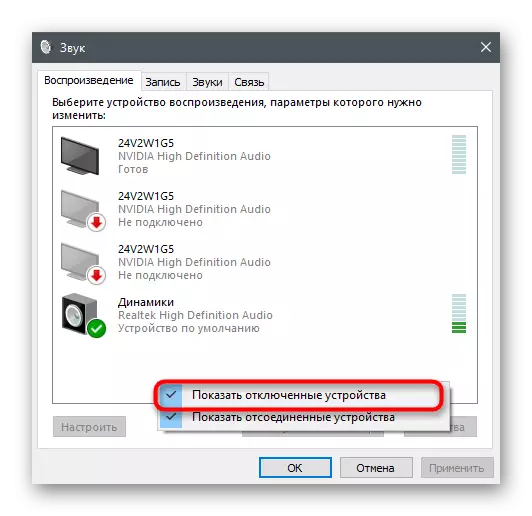
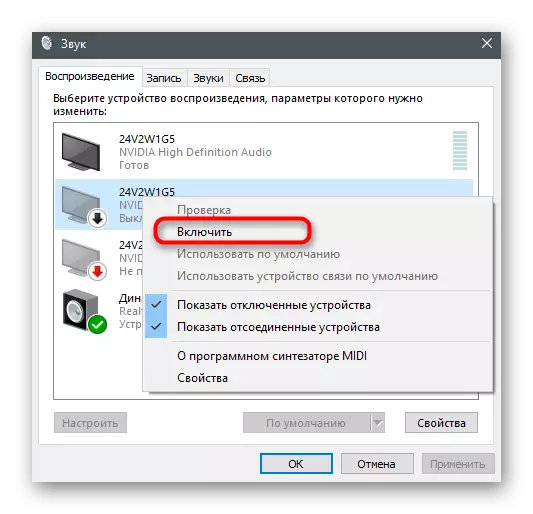
Dull 6: Galluogi Sain Windows
Mae'r gwasanaeth o'r enw "Windows Sain" yn gyfrifol am weithredu dyfeisiau sain yn y system weithredu. Fel arfer caiff ei sganio gan y datrys problemau os gwnaethoch chi ei ddefnyddio, ond weithiau mae methiannau'n digwydd, oherwydd y mae'r gwasanaeth yn cael ei anwybyddu neu beidio â gweithredu yn awtomatig. Rydym yn eich cynghori i newid ei leoliadau â llaw os oes ei angen.
- Gwyliwch y cais "Gwasanaethau" trwy'r "Start" a'i lansio.
- Yn y rhestr, dewch o hyd i'r eitem "Windows Sain" a chliciwch arno ddwywaith i fynd i eiddo.
- Gwnewch yn siŵr bod y math cychwyn wedi'i osod fel "yn awtomatig" neu ei newid i hynny.
- Os yw'r gwasanaeth bellach yn anweithgar, defnyddiwch y botwm "Run", ac ar ôl hynny gallwch wirio a ddigwyddodd newidiadau yn ystod chwarae. Ni fydd yn ddiangen i ailgychwyn y ddyfais os nad oedd y sain ar unwaith yn ymddangos.
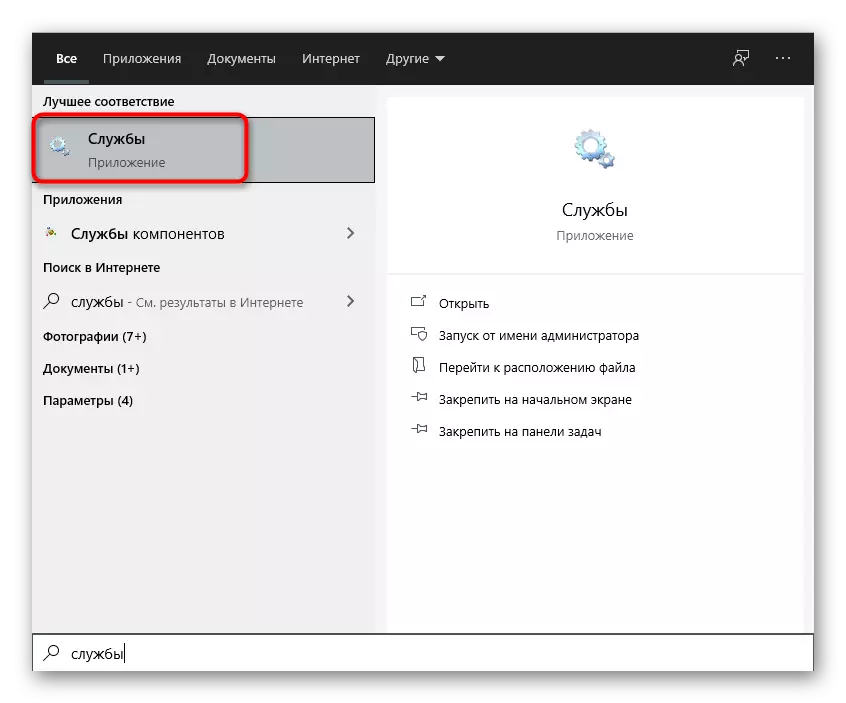
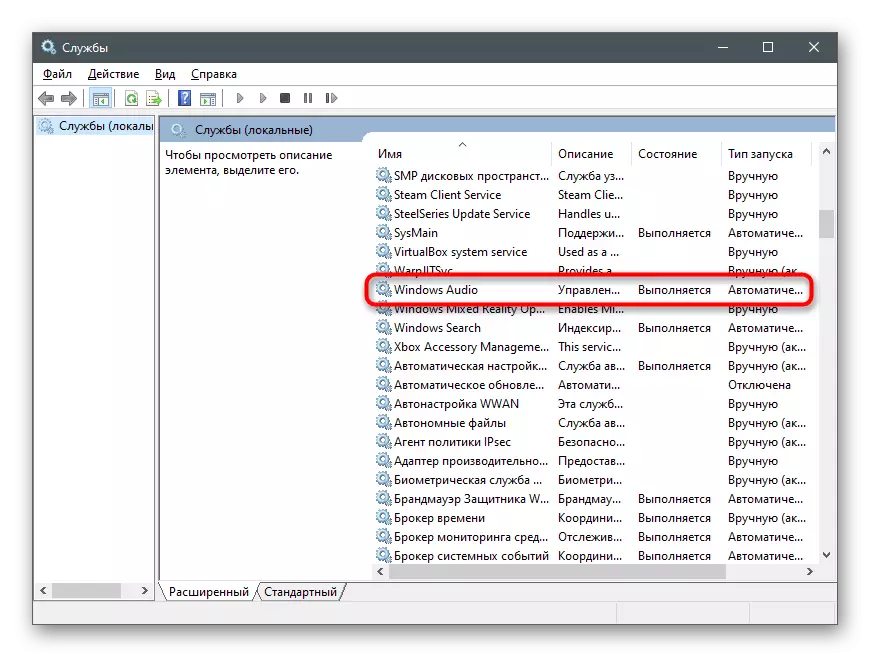
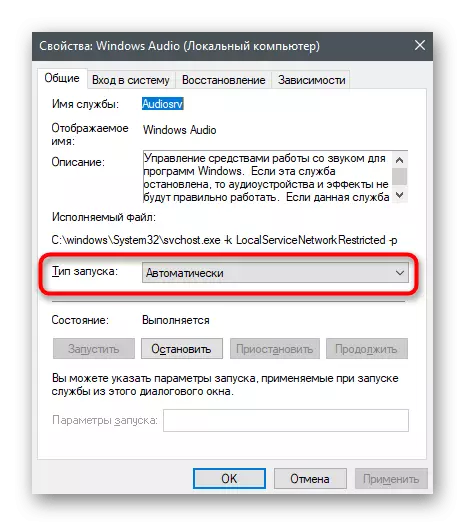
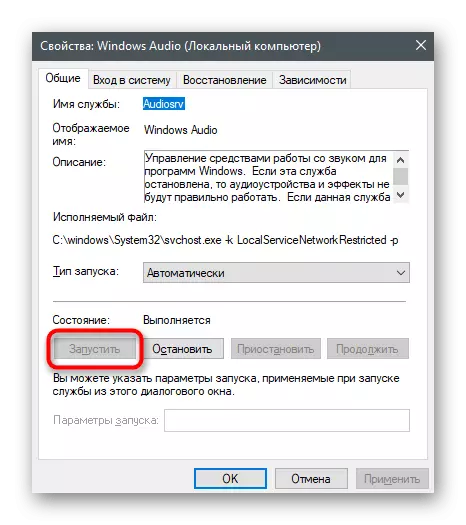
Dull 7: Gwirio'r cysylltydd a ddefnyddiwyd
Mae gan y rhan fwyaf o fodelau gliniaduron newydd gysylltydd cyfunol pan fydd un porthladd wedi'i gysylltu â chlustffonau a meicroffon. Yn yr achos pan fo 3.5 mm cysylltiadau ar eich dyfais ar unwaith, mae'n bwysig dewis yn union yr un sydd wedi'i fwriadu ar gyfer clustffonau, nid meicroffon. Gwiriwch y math o gysylltiad a'i newid os yw'n troi allan nad yw'r porthladd yr un fath. Mae ychydig yn fwy anodd gyda chyfrifiaduron. Mae dwy borth hefyd yn cael eu harddangos ar banel blaen yr uned system, yn ogystal ag ar hen liniaduron, ond mae yna gyfanrif tri chysylltiad ar y panel mamfwrdd. Defnyddiwch wyrdd i gysylltu clustffonau a choch ar gyfer meicroffon.
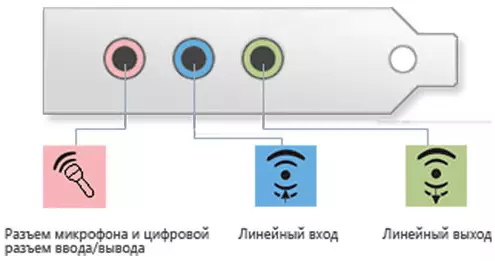
Dewch o hyd i glustffonau eraill i brofi sain. Os ydynt yn cysylltu ac yn gweithio'n gywir, yna roedd y ddyfais wedi'i chysylltu yn ddiffygiol yn gorfforol. Archwiliwch y cebl neu fynd â'r peiriant i'r ganolfan wasanaeth am ddiagnosteg bellach.
Dull 8: Cynnwys Clustffonau
Mae'r dull olaf yn berthnasol i glustffonau di-wifr yn unig sydd wedi'u cysylltu â chyfrifiadur trwy addasydd arbennig neu Bluetooth. Ar y cwtiau llawer ohonynt mae botwm sy'n gyfrifol am newid ar y ddyfais. Os na wnewch chi ei wasgu, nid yw'r gliniadur yn canfod y ddyfais ac, yn unol â hynny, ni chaiff y sain ei drosglwyddo iddo. Os oes gennych broblemau gyda chysylltu clustffonau di-wifr, rydym yn eich cynghori i ymgyfarwyddo â chyfarwyddiadau eraill ar ein gwefan.
Darllenwch fwy: Cysylltu clustffonau di-wifr â chyfrifiadur

